Q&Aナンバー【4406-1814】更新日:2008年12月9日
このページをブックマークする(ログイン中のみ利用可)
[メディアタンク] マイリカバリのディスクイメージの作成を、定期的に通知する方法を教えてください。
| 対象機種 | 2006年秋冬モデルDESKPOWER、他・・・ |
|---|---|
| 対象OS |
|
 質問
質問
メディアタンクを使用しています。
マイリカバリのディスクイメージの作成を忘れないために、ディスクイメージの作成を、定期的に通知する方法を教えてください。
マイリカバリのディスクイメージの作成を忘れないために、ディスクイメージの作成を、定期的に通知する方法を教えてください。
 回答
回答
マイリカバリで復元するときに、できるだけ新しい状態にパソコンを復元するためには、定期的にディスクイメージを作成しておく必要があります。
メディアタンクでは、2006年春モデル〜2006年秋冬モデルのFMV-DESKPOWER / FMV-BIBLOに、ディスクイメージの作成を定期的に促すメッセージを表示させることができます。

以上の設定を行うことで、設定した日になると、パソコンの画面右下の通知領域からバルーン(吹き出し)が表示されて、ディスクイメージの作成を促します。
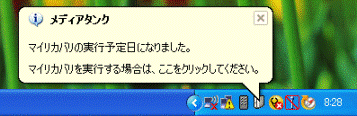
このバルーンをクリックすると、ディスクイメージを作成する画面が表示されます。
画面の案内にそって、ディスクイメージを作成してください。

ディスクイメージを作成する手順は、次のQ&Aをご覧ください。
 [メディアタンク] マイリカバリのディスクイメージをメディアタンクに保存する方法を教えてください。(新しいウィンドウで表示)
[メディアタンク] マイリカバリのディスクイメージをメディアタンクに保存する方法を教えてください。(新しいウィンドウで表示)
メディアタンクでは、2006年春モデル〜2006年秋冬モデルのFMV-DESKPOWER / FMV-BIBLOに、ディスクイメージの作成を定期的に促すメッセージを表示させることができます。

- メディアタンクを起動します。
- 画面右下の通知領域にあるメディアタンクのアイコンをクリックします。


通知領域にアイコンがない場合は、「スタート」ボタン→「すべてのプログラム」→「メディアタンクメニュー」の順にクリックしてから、通知領域の表示をもう一度確認してください。 - 「メディアタンクメニュー」が表示されます。
「マイリカバリ」をクリックします。 - 「通知の設定」をクリックします。
「マイリカバリ通知設定」が表示されます。 - 「定期的にマイリカバリ実行メッセージを通知する」をクリックし、チェックを付けます。
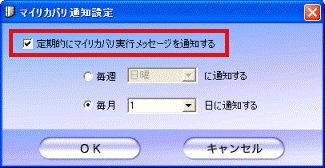
- 「毎週」、または「毎月」をクリックします。
- チェックをつけた方の「▼」ボタンをクリックし、通知する日(または曜日)を設定します。
- 「OK」ボタンをクリックします。
- 「閉じる」ボタンをクリックします。
以上の設定を行うことで、設定した日になると、パソコンの画面右下の通知領域からバルーン(吹き出し)が表示されて、ディスクイメージの作成を促します。
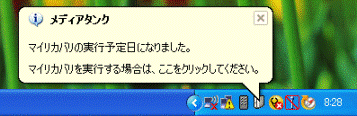
このバルーンをクリックすると、ディスクイメージを作成する画面が表示されます。
画面の案内にそって、ディスクイメージを作成してください。

ディスクイメージを作成する手順は、次のQ&Aをご覧ください。
 [メディアタンク] マイリカバリのディスクイメージをメディアタンクに保存する方法を教えてください。(新しいウィンドウで表示)
[メディアタンク] マイリカバリのディスクイメージをメディアタンクに保存する方法を教えてください。(新しいウィンドウで表示)


